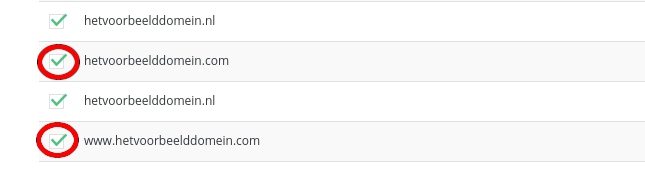Wanneer je een Domain pointer toevoegt voor je WordPress pakket, betekend dit dat je website voortaan onder verschillende domeinnamen toegankelijk is.
Met een Managed Wordpress pakket kunt een of meerdere domeinen op deze wijze instellen.
De hoeveelheid domeinen die u kunt toevoegen is afhankelijk van het type pakket dat u afneemt.
Lite: 1 extra domein
Basic: 5 extra domeinen
Pro: 10 extra domeinen
In dit artikel kunt u nalezen hoe u een domein toevoegt aan uw WordPress Pakket. Als voorbeeld stellen we het domein hetvoorbeelddomein.com als Domain Pointer in voor het WordPress pakket hetvoorbeelddomein.nl.
DNS instellen
De eerste stap is het instellen van het domein. Hiervoor moet u twee A records en twee AAAA records toevoegen in het nieuwe domein.
Het gaat om de volgende 4 records:

De IP-adressen zijn als volgt:
IPv4 185.109.217.184
IPv6 2a05:1500:600:5:1c00:e1ff:fe00:d5cIn het volgende artikel kunt u vinden hoe u dergelijke instellingen precies doet:
Domain Pointer toevoegen in DirectAdmin
Allereerst moet u naar de beheeromgeving van DirectAdmin. De inloggegevens zijn dezelfde als dat we u oorspronkelijk via de opleveringsmail hebben verzonden.
De inlogpagina vind u door het volgende toe te voegen achter uw domeinnaam::2222In het geval van hetvoorbeelddomein zou dit dus https://hetvoorbeelddomein.nl:2222 zijn. (let op, dit is een voorbeeld en werkt niet echt).
Wanneer u bent ingelogd, gaat u naar het menu Account Manager en kiest u Domain Pointer:
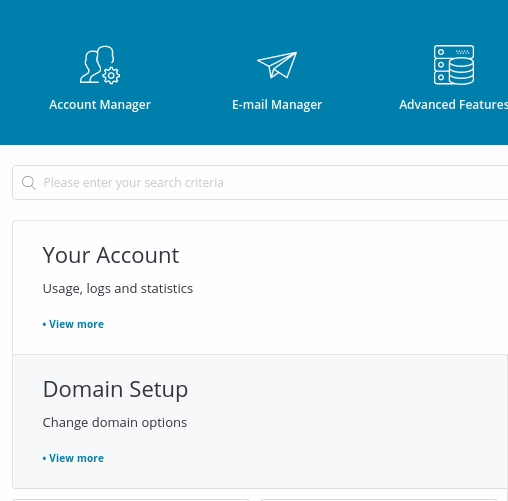
Op de volgende pagina kiest u de optie CREATE DOMAIN POINTER
Als Source Domain vult u hier het nieuwe domein in. Het Target Domain staat al gericht op uw pakket.
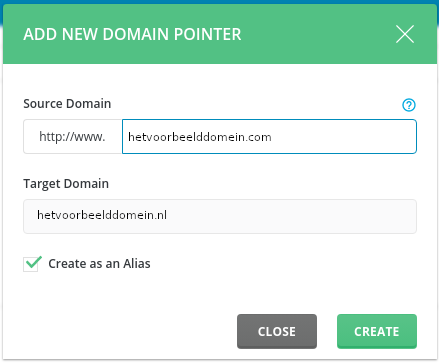
SSL-Certificaat aanvragen
Als laatste kunt u een SSL-certificaat aanvragen voor het nieuwe domein. U moet hiervoor twee certificaten aanvragen, namelijk voor het domein METWWW en ZONDERWWW.
In dit geval gaan we dus certificaten aanvragen voor hetvoorbeelddomein.com en www.hetvoorbeelddomein.com.
Hiervoor gaat u binnen DirectAdmin naar Account Manager, en vervolgens SSL Certificates.
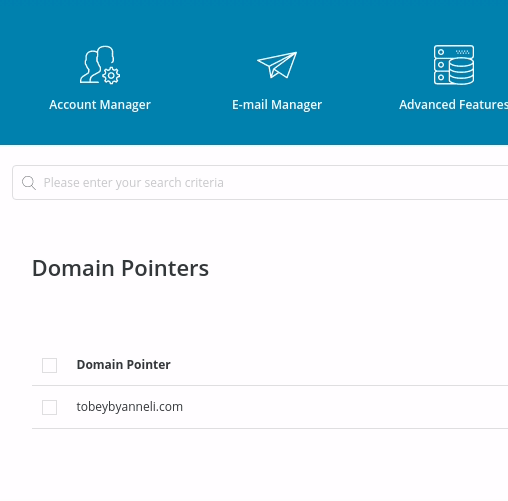
Op de volgende pagina kiest u eerst de optie 'Free & automatic certificate from Let's Encrypt'.
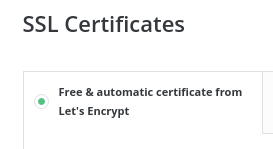
Op de volgende pagina kunt u de twee extra certificaten aanvinken, en vervolgens klikt u onderaan op Save